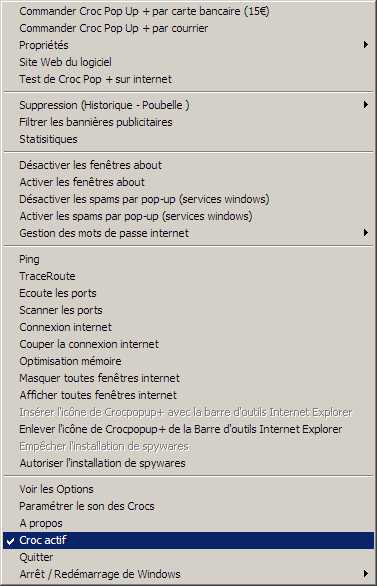|
Commander
CrocPopup+ par carte bancaire |
Si vous disposez d'une carte bancaire, vous pouvez acquérir votre licence en ligne.
Vous devez d'abord remplir un formulaire. Ensuite, vous accéderez à un serveur sécurisé qui effectuera la transaction bancaire. Les informations concernant votre carte seront traitées de manière cryptée (SSL) - Avantage : vous recevez le code d'activation du logiciel immédiatement!
|
| Commander par courrier |
Commande classique par courrier : je retourne simplement le code d'activation de la version complète.
Aucune livraison sur disquette ou cédérom. Une facture est établie sur demande. Il faut remplir ce bon de commande
|
| Propriétés |
Accès aux propriétés - panneau de configuration du modem - son - et internet
.
|
| Site web du logiciel |
Site web du logiciel : vous pouvez notamment télécharger les prochaines versions de CrocPoPuP +
|
| Test de Croc PopUp+ sur internet |
Test en ligne sur une page dédiée.
Permet de tester l'efficacité de Croc PopUp+ sur différents PoPup affichés - surtout interessant pour le comportement de Croc PopUp+ face aux popups activés par clic;
les popups sont parfois utiles à la navigation pour introduire, par exemple, un mot de passe sur la page d'accueil d'un site, ou remplir un champ formulaire.
Dans ce cas le programme bien évidemment détecte qu'il s'agit d'un PopUp volontaire par clic et n'interfère donc pas avec les liens internet. CrocPopUp + permet notamment d'ouvrir les pages internet dans une nouvelle fenêtre par clic ou menu contextuel sur une page web (Ouvrir dans une nouvelle fenêtre) - l'ouverture de fenêtres de saisies en PopUp sur le site visité - Toutefois si une PopUp était croquée alors qu'elle n'aurait pas dû l'être l'appui sur la touche Ctrl force le logiciel à accepter cette fenêtre surgissante. Comprend également un test des animations flash et des bannières publicitaires
|
| Suppression historique - poubelle et animations |
Les traces locales sont effacées en une seconde : Le logiciel vide efficacement le cache, les listes d'historique, les cookies
Permet d'effacer l'historique de votre navigation : Historique (Images et liens stockés sur votre ordinateur - historique des pages visités - et cookies - A noter pour les cookies (certains sont utiles) par précaution, la suppression ne se fait qu'élément par élément -
Autoriser et ne plus autoriser les animations flash : Permet d'invalider ou non les animations flash. |
| Filter les bannières publicitaires |
Filtrer bannières publicitaires
Permet dans la plupart des cas d'empecher les bannières publicitaires de s'afficher en désactivant l'image vous faisant ainsi gagner de la bande passante -
Nota : En excluant d'office certaines régies publicitaires les popups seront bien moins nombreux.
Le choix es t impossible en cas de chargement de pages internet. |
Statisitiques |
Statistiques des bannières publicitaires filtrées
Décompte des bannières publicitaires croquées. |
| Désactiver les fenêtres about |
Indique à Internet Explorer que certaines fenêtres about doivent être marquées comme sensibles :
Certaines fenêtres about par javascript n'ont pas de croix pour les fermer - elles ne s'afficheront plus avec cette option validée - a noter qu'il convient de redémarrer windows pour prise en compte. Une boite d'information à la validation de cette option vous en dit un peu plus.
L'option activer permet de revenir à l'option par défaut. |
| Désactiver les spams par PopUp (Services Windows) |
Croc PopUp est un des seuls croqueurs de PopUp prenant en compte ce nouveau genre de spams par PopUP
Lorsque vous êtes connecté à Internet, des fenêtres ressemblant à une fenêtre d'information avec le bouton ok - comportant un message publicitaire - (sans lien avec les sites que vous consultez) apparaissent sur votre écran.
Il s'agit d'une nouvelle forme de "spam" apparue depuis quelques temps, dénommée "spam par pop-up" (fenêtre s'affichant par-dessus les applications) qui utilise des fonctionnalités de Microsoft Windows.
Voici comment procéder pour ne plus être victime de ce spam sur Microsoft. Cliquer simplement sur désactiver : le protocole NetBios service windows est alors invalidé.
Dans tous les cas, je vous recommande d'installer un parefeu (firewall) et de filtrer les ports TCP 139 et UDP 135.
L'option activer permet de revenir a l'état initial. Pour en savoir un peu plus sur les spams services windows cliquez ici |
| Gestion des mots de passe internet. |
Désactiver le mot de passe superviseur :Supprime le mot de passe superviseur
Permet de ressaisir un nouveau mot de passe ou de s'affranchir du gestionnaire d'accès...Onglet Options Internet - Contenu
Suggérer les mots de passe , ne plus suggérer les mots de passe : Permet d'enlever ou de rétablir la fonctionnalité de suggestion des mots de passe internet
|
| Ping - Trace Route - Scanner et Ecouter les ports |
Outils dédiés pour Internet :
permettent de voir le temps de connexion - le chemin parcouru pour les requêtes web - scanne et écoute les ports présents sur votre ordinateur : bien utile pour tester l'efficacité de votre firewall ...
|
| Connexion internet et couper connexion |
Se connecte au fournisseur d'accès internet sans confirmation de votre part - Couper permet bien de se déconnecter...
|
| Optimisation mémoire |
Libère la mémoire que Windows utilise inutilement et restitue les performances du système d'exploitation
Cette option permet de défragmenter la mémoire vive (Ram) , booster celle-ci et la libérer
Lorsque celle-ci est saturée, l'opération de défragmentation permet en quelques secondes de libérer quelques mégaoctets.
|
| Masquer toutes fenêtres internet |
D'un clic vous masquez (anti panic) toutes les fenêtres internet ouvertes sur votre bureau ou poste :
Une option qui peut s'avérer utile si vous ne souhaitez pas que l'on puisse voir les sites visités - (par exemple si vous voyez votre patron entrer dans votre bureau...:-))
Il ne s'agit pas d'effacer l'historique des pages visitées mais simplement de rapidement les cacher de votre écran.
En cliquant sur afficher toutes fenêtres internet vous obtenez
le contraire (les fenêtres précédemment masquées sont alors reaffichées).
|
| Insérer l'icône de Crocpopup+ avec la barre d'outils d'Internet Explorer |
Permet d'insérer un raccourci lançant le logiciel directement dans la barre d'outils d'Internet Explorer.
Ainsi il n'est plus nécessaire de lancer Crocpopup+ au démarrage de l'ordinateur. Vous ne lancez qu'une fois ouvert Internet Explorer.
|
Enlever l'icône de Crocpopup+ de la barre d'outils d'Internet Explorer |
Permet de supprimer le raccourci lançant le logiciel directement dans la barre d'outils d'Internet Explorer.
N'oubliez pas de valider ce choix si vous souhaitez désinstaller Crocpoup+.
Il s'agit bien d'un simple raccourci et non d'un BhO...
|
| Empêcher l'installation de spywares |
Empêche l'installation de spywares :
Croc Pop up + innove et s'occupe d'en empêcher l'installation a priori, en agissant au coeur votre système au niveau des contrôles ActiveX utilisés par les spywares.
Crocpopup+ immunise votre ordinateur comme un vaccin : En validant l'option empécher l'installation des spywares vous faites bénéficier à votre ordinateur une protection contre différents activeX malicieux
Principes : Crocpopup+ empêche l'exécution de certains contrôle activeX dans internet Explorer empéchant ainsi l'exécution des spywares utilisant la technologie activeX pour s'exécuter :
Dans cette version 5.00 plus de 900 spywares sont ainsi rendus inactifs, mais de plus l'invalidation des contrôles activeX malicieux empêche même leur installation ! Le principe d'action est décrit dans la section question fréquente.
Crocpopup+ empêche donc que le contrôle activeX malicieux des spyware ne soit jamais appelé!
Module Anti Spywares... :mieux vaut prévenir que guérir !
Tandis que Ad-Aware et autre Spybots éliminent les spywares a posteriori, Croc Pop up + innove et s'occupe d'en empêcher l'installation a priori, en agissant au coeur votre système au niveau des contrôles ActiveX utilisés par les spywares.
S'il ne supprime pas les Spywares présents sur votre PC il empêche l'installation par des pages web ou des logiciels des Spywares utilisant ActiveX BR>
Il bloque les ActiveX "hostiles", tout en n'interférant pas des commandes d'ActiveX "amis" - ainsi votre navigateur peut fonctionner correctement.
Vous n'obtiendrez plus de boîtes gênantes de "Yes/No" s'ouvrir dans une nouvelle fenêtre, vous demandant d'installer une commande d'activeX de spyware. En outre, Croc Popup+ peut empêcher plusieurs de ces commandes d'activeX de spywares de se lancer, même si elles sont déjà installées sur votre système
|
| Voir les options |
Affiche la fenêtre principale de Croc PopUp+
|
| Paraméter le son des crocs |
Active ou non le son lors des crocs. Permet de définir le son wav joué. Votre choix est gardé en mémoire lors du prochain lancement du logiciel.
Vous pouvez télécharger de nombreux autres sons pour Croc Popup+ ici
|
| Croc Actif |
Croc Actif ou non : Si le menu est coché , le mode croc des Popups est actif. Notez que l'icône dans la zone d'icône change aussitôt selon votre choix. Vous pouvez d'un clic passer en mode non actif ou le contraire.
|
| Quitter |
Quitte le logiciel ou permet si vous validez sur non de réduire le menu contextuel. Vos choix sont actif - lancement du logiciel au démarrage - Croc actif sont conservés pour le prochain lancement.
|

 Télechargez la documentation au format pdf (206ko)
Télechargez la documentation au format pdf (206ko)



 Le menu contextuel suivant apparait après clic
sur l'icone (verte non actif) ou rouge (actif)
Le menu contextuel suivant apparait après clic
sur l'icone (verte non actif) ou rouge (actif)